icraMatik POSTACI
Kullanım Klavuzu

Tebrikler
İcra işlerinizi daha hızlı, daha kolay yapmanızı sağlayacak bir yazılım seçtiniz.
icraMatik POSTACI ile:
- Barkod yapıştırmayacak ve Barkod numarası kaydetmekle uğraşmayacaksınız. Takip açarken ve takip devam ederken göndereceğiniz tebligatların Barkod numaralarını POSTACI, internetten otomatik olarak alıp föyde ilgili alana kaydedecek ve tebligatlarınızın üzerine Barkodları basacak.
- İş emirlerini daha hızlı ve kolay kullanacaksınız. Müzekkere, talimat vb. iş emirleri tebliğ zarflarını üzerlerinde taşındığı için ayrıca tebliğ zarfı iş emri vermenize gerek kalmayacak.
- Daha az komutla daha çok iş yapacaksınız. Siz, yeni Muhatap Rehberinden birden çok muhatap seçerek 1 iş emri vereceksiniz, POSTACI seçtiğiniz muhataplar için talep, müzekkere ve tebliğ zarflarına ilişkin iş emirlerini otomatik olarak föye kaydedecek.
- Çok gelişmiş bir Posta Merkezine sahip olacaksınız. Posta Merkezinde Gidecek Postalarınızı toplayıp topluca yazdırabilecek, otomatik ayrımlı Posta Listelerinize ulaşıp bunları yazdırabilecek, gönderdiğiniz postaların giderlerini föylere topluca ekleyebilecek, otomatik güncellenmiş PTT sonuçlarını topluca normal duruma çevirebilecek, icradan gönderilmiş tebligatların barkod numaralarını girerek bu tebligatların PTT durumlarını da izleyebilecek ve tüm tebligatlarınızın tebligat durumlarını topluca göreceksiniz.
- Posta Merkezindeki tebligat bilgilerinin otomatik olarak föylerdeki ilgili alanlara da işlendiğini göreceksiniz.
- Takiplerinizi BUYAPAR ile açıyorsanız, tebliğ zarflarının Posta Merkezine Gidecek Posta Sekmesine otomatik olarak gelmesini sağlayabileceksiniz.
icraMatik Postacı’nın sağladığı olanaklardan eksiksiz yararlanabilmeniz için size yol arkadaşlığı yapacak bu Kullanım Kılavuzunu hazırladık. Kılavuzun sonuna bir de Sıkça Sorulan Sorular bölümü ekledik. Tüm Süper Hizmet Yetkililerimiz de her türlü sorununuzda size yardımcı olmaktan onur duyacaklardır.
1. Takip Açılışında Postacı Kullanımı
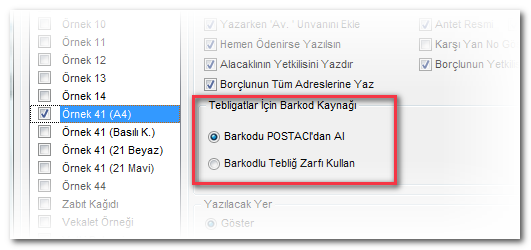
POSTACI, Barkodlu Basılı Tebliğ Zarfı kullanımını da desteklemektedir; bu nedenle takip yazımları penceresinden yazımını alacağınız tebliğ zarfı seçimini yaptıktan sonra bu zarfın üzerinde çıkacak barkod numarasının kaynağını belirlemelisiniz.
Barkodu POSTACI'dan Al
Bu seçenek ile tebligatların barkod numaralarının internetten otomatik alınmasını, yazım sırasında zarfların üzerine barkodların basılmasını ve föyde ilgili alanlara otomatik eklenmesini sağlayabilirsiniz.
Barkodlu Tebliğ Zarfı Kullan
Bu seçenek ile eğer hazır barkodlu tebliğ zarfı kullanıyorsanız ilk barkod numarasını girerek yine föyde ilgili alanlara barkod numaralarının otomatik eklenmesini sağlayabilirsiniz.

Hazırladığınız tebliğ zarfının artık ofisinizden çıktığı varsayılarak tüm tebligat bilgileri otomatik olarak Borçlu Ayrıntıları Penceresindeki Tebligat Sekmesine işlenir ve PTT durumu periyodik bir şekilde servisler aracığıyla otomatik olarak sorgulanıp güncellenir.
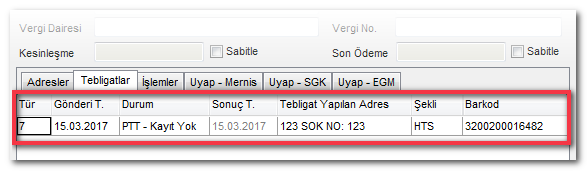
2. Takibi Açtıktan Sonraki Yazımlarda Postacı Kullanımı
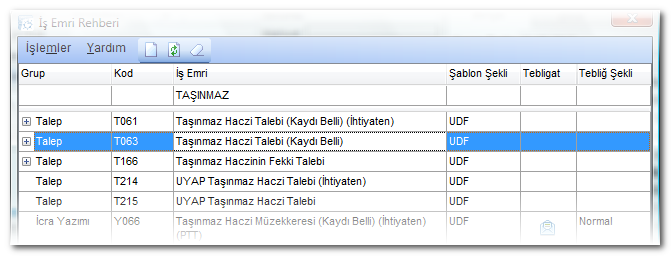
İş emri rehberinden hazırlamak istediğiniz evrakı seçtiğinizde karşınıza Muhatapları hızlıca seçip ilgili iş emirlerine ekleyebilmenizi sağlayacak bir Muhatap Rehberi gelir.
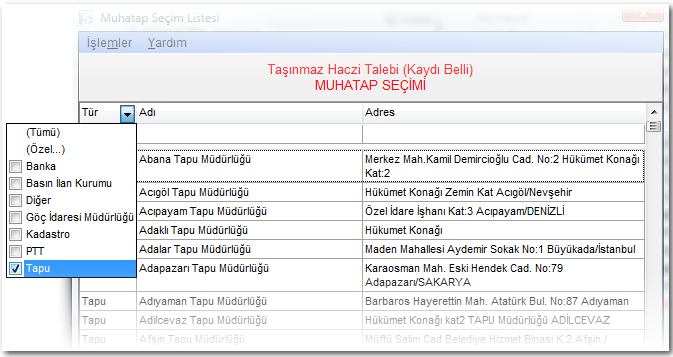
Bu rehberde tüm iş emirlerinizde muhatap olarak kullanabileceğiniz Bankalar, Kadastrolar, PTT Müdürlükleri, Tapu Müdürlükleri ve Basın İlam Kurumları adresleriyle birlikte listelenmiştir.
Söz konusu iş emri birden fazla kuruma yazılacaksa klavyenizdeki CTRL ve SHIFT tuşunu kullarak çoklu seçim yapabilirsiniz.
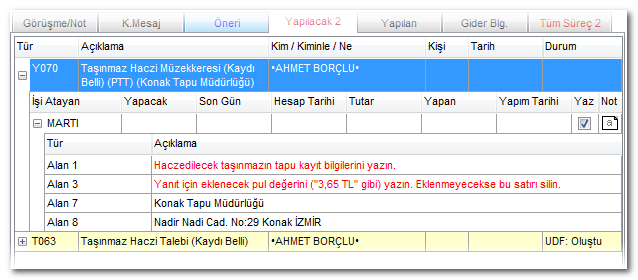
Postacı, zarfla gönderilecek müzekkere ve talimat gibi iş emirlerinin içeriğinin yanı sıra tebliğ zarflarını da üzerlerinde taşıma olanağı sağlıyor.
Bu durumda gönderimini yapacağınız Taşınmaz Haczi Müzekkeresinin Tebliğ Zarfını ayrıca oluşturmanıza gerek kalmadan müzekkerenizle birlikte hızlıca yazdırabiliyorsunuz.
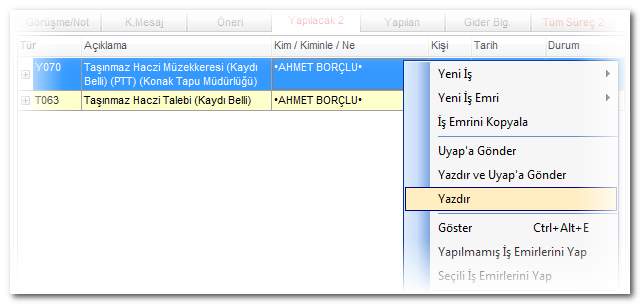
İlgili müzekkere üzerinde yapılacak işlem seçildikten sonra karşınıza gelecek iş emri yazımları parametre ekranından yazım seçeneklerinizi, yazdırılacak tebliğ zarfında kullanmak istediğiniz şablonu ve tebligatlar için barkod kaynağını belirleyebilirsiniz.
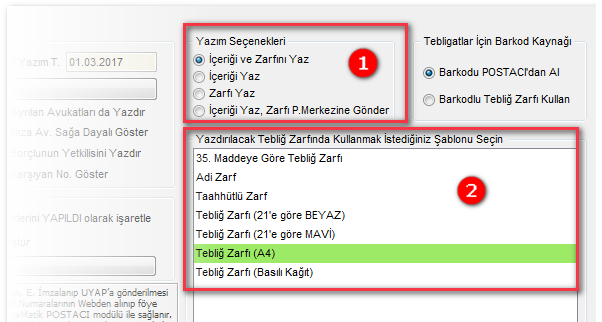
1. Yazım Seçenekleri
- İçeriği ve Zarfını yaz seçeneği ile hem evrakınızın hem de zarfının yazımını alabilir,
- İçeriği Yaz seçeneği ile sadece evrakınızın yazımını alabilir,
- Zarfı Yaz seçeneği ile sadece zarfınızın yazımını alabilir,
- İçeriği Yaz, Zarfı P. Merkezine Gönder seçeneği ile evrakınızın yazımını alıp zarfını Posta Merkezine gönderebilirsiniz.
2. Yazdırılacak Tebliğ Zarfında Kullanmak İstediğiniz Şablonu Seçin
Bu alandan İş Emri Tanımlarında tanımlanmış, iş emri yazımları parametre ekranında varsayılan olarak seçili gelen tebliğ zarfı şablonunu anlık olarak değiştirebilme imkanına sahipsiniz.
İçeriğe ve tebliğ zarfına ilişkin son durumu Durum alanında görebilirsiniz.

İçeriğin UYAP'a gönderilmesi halinde gönderim tarihini ve aldığı iş numarasını; tebliğ zarfının ise gönderi tarihi, şekli, durumu, sonuç tarihi ve barkoduna ilişkin tüm bilgileri durum bölümünden izleyebilirsiniz.
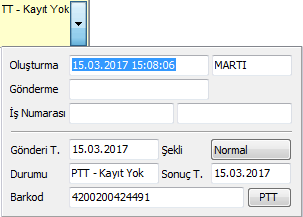
3. Posta Listesi Hazırlarken Postacı Kullanımı
Programınızdan yazdırdığınız tüm zarflar posta listeleri alınıncaya kadar POSTA MERKEZİ'nde Posta Listesi sekmesinde listelenir.
POSTA MERKEZİ'ne hızlıca ulaşabilmek için menülerin altında bulunan POSTA MERKEZİ kısayolunu kullanabilirsiniz.

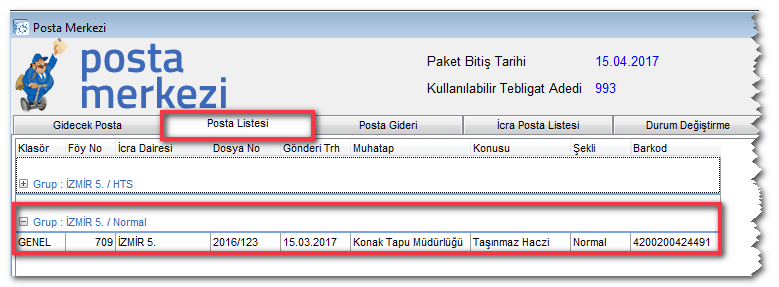
Posta Listesi sekmesinden, kolaylıkla gönderen icra müdürlüğü ve gönderim şekline göre otomatik olarak ayrıştırılmış posta listelerinin yazımı alabilirsiniz.
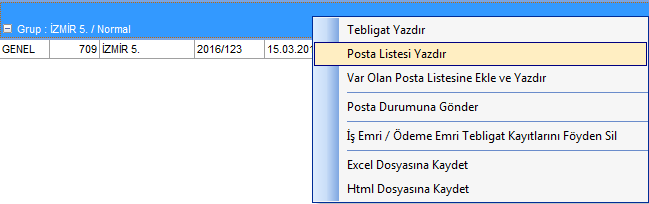
Gönderen icra müdürlüğü ve gönderim şekline göre ayrıştırılmış grup üzerine sağ tıklandığında grubun içerdiği tüm tebliğ zarflarına ilişkin Posta Listelerini yazdırabilirken dilerseniz klavyenizden CTRL tuşunu kullanarak sadece seçtiğiniz tebliğ zarflarına ilişkin Posta Listesi de yazdırabilirsiniz.
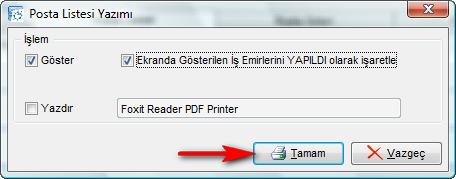
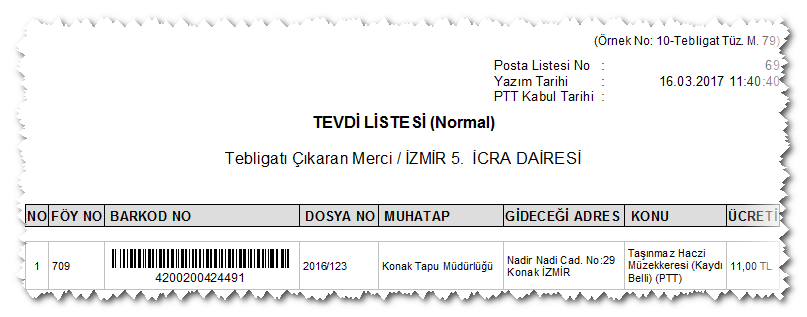
Posta listesi yazdırılan zarflar Posta Listesi Sekmesinden silinir. Bu zarflar PTT durumları takip edilmek üzere Posta Durumu Sekmesine gönderilirken aynı zamanda posta masraflarının da föylere aktarılabilmesi için Posta Gideri Sekmesine gönderilir.
4. Postacı İle Posta Giderlerini Föylere İşleme
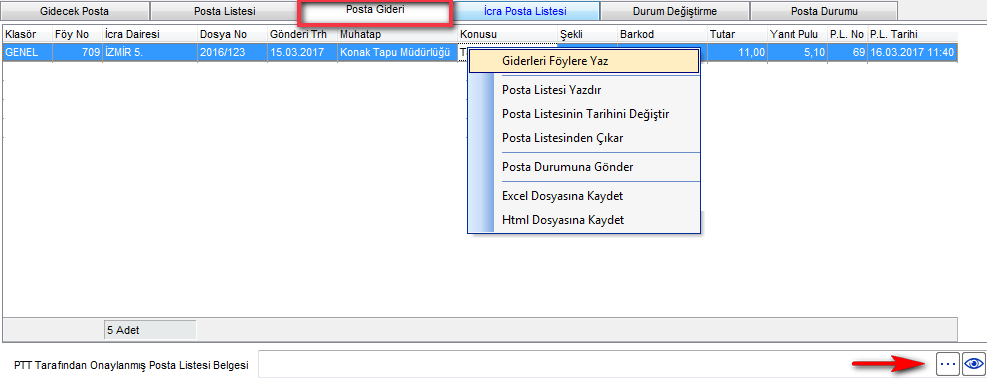
PostaGgideri Sekmesinden istediğiniz zarfları seçip sağ tıklayarak giderlerini föylere hızlıca aktarabilirsiniz.
Dilerseniz aynı zamanda bilgisayarınıza taratmış olduğunuz PTT tarafından onaylanmış posta listesi belgesini ilgili gider üzerine iliştirebilirsiniz.

PTT tarafından onaylanmış posta listesi belgesi iliştirdiğiniz giderleri föy üzerinde yeşil renkte görecek, üzerine sağ tıklayarak ilgili belgeye ulaşabileceksiniz.
5. Postacı İle Tebligatların PTT durumlarını Takip Etme
Ofisinizden çıkan tüm tebligatları Posta Merkezindeki Posta Durumu Sekmesinden takip edebilirsiniz. Burada tebligatların PTT süreci otomatik olarak güncellenir ve listede daima son durum görüntülenir.
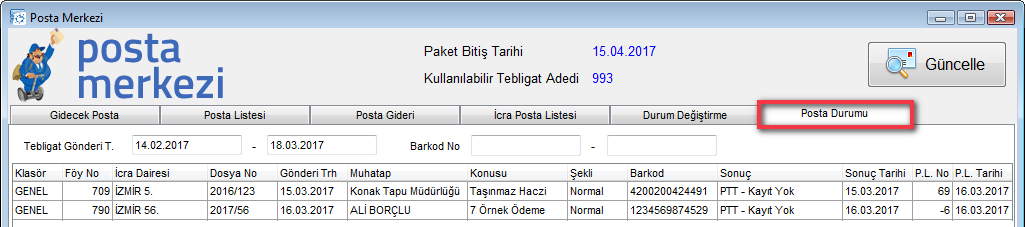
Posta Merkezi tüm tebligatları topluca izleme olanağı yaratırken, her tebligatın föyde görüntülenmesine de engel olmaz.
6. Postacı ile Tebligatların PTT Durumlarını Normal Duruma Çevirme
PTT durumunda bulunan tebligatlarınızı Posta Merkezinden hızlıca Normal duruma çevirebilirsiniz.
Bu işlemi dilerseniz Posta Durumu Sekmesinden durumunu değiştirmek istediğiniz tebligatları seçip sağ tıklayarak, dilerseniz Durum Değiştirme Sekmesinden söz konusu tebligatların barkodlarını girerek veya barkodMatik modülünüz varsa barkod okuyucuyla okutarak yapabilirsiniz.
Sıkça Sorulan Sorular
Posta Merkezi 6 sekmeden oluşuyor;
Gidecek Posta, Posta Listesi, Posta Gideri, İcra Posta Listesi, Durum Değiştirme ve Posta Durumu.

Gidecek Posta: Yazdırılacak zarfların depolandığı yerdir. Tek tek iş verirken daha sonra topluca yazımını almak istediğiniz zarflar ve Buyapar ile açılan takiplerin topluca yazdırılacak tebliğ zarfları bu sekmeye gelir. Yazdırılan tebliğ zarfları bu sekmeden silinerek Posta listesi yazılmamışlar sekmesine eklenir.
Posta Listesi: Yazdırılan zarfların posta listesi alınıncaya kadar listeleneceği sekmedir. Posta listesinde, gönderen icra müdürlüğü ve gönderim şekline göre otomatik olarak ayrıştırılmış posta listeleri yazımı alınabilir. Posta listesi yazdırılan zarflar Posta Listesi sekmesinden silinir. Bu zarflar PTT durumları takip edilmek üzere Posta Durumu sekmesine gönderilirken aynı zamanda posta masraflarının da föylere aktarılabilmesi için Posta Gideri sekmesine gönderilir.
Posta Gideri: Posta masraflarını kolayca föylere işleyebilmenizi sağlayan Posta Listelerini aldığınız tebligatların listelendiği sekmedir. Dilerseniz aynı zamanda bilgisayarınıza taratmış olduğunuz PTT tarafından onaylanmış posta listesi belgesini ilgili gider üzerine iliştirebilirsiniz. Föye masrafı işlenen tebligat bu sekmeden silinir.
İcra Posta Listesi: İcradan gönderilmiş tebligatların barkod numaralarını girerek föylere tebligat bilgilerinin aktarılmasını sağlayabileceğiniz sekmedir.
Durum Değiştirme: Postacı modülünden önce oluşturduğunuz PTT durumunda bulunan tebligatlarınızın durumlarını normale çevirebileceğiniz sekmedir.
Posta Durumu: Tüm tebligatların durumlarını takip edebileceğiniz ve PTT durumunda olan tebligatları topluca normal duruma çevirebileceğiniz sekmedir. Burada tebligatların PTT süreci otomatik olarak güncellenir ve listede daima son durum görüntülenir. Posta Merkezi tüm tebligatları topluca izleme olanağı yaratırken, her tebligatın föyde görüntülenmesine de engel olmaz.
POSTACI, zarfla gönderilecek müzekkere ve talimat gibi iş emirlerinin içeriğinin yanısıra tebliğ zarflarını da üzerlerinde taşıma olanağını sağlıyor. Artık iş emirleri tanımlarken serbest alana gireceğiniz muhatapları da önceden tanımlayabilirsiniz. İş Emrini verirken tanımlanmış muhatapları değiştirebilmek veya yeni muhataplar da eklemek mümkün; bu konuda sizlere yardımcı olacak bir de Muhatap Rehberi var.
Örnek olarak “Bankalar İçin Birinci Haciz İhbarnamesi”ni ele alalım.
Postacı’dan önce her bir banka için 1 talep, 1 müzekkere, 1 de tebliğ zarfı iş emri olmak üzere 3 iş emri seçmeniz gerekiyordu. 10 banka için bu 30 iş emri seçmek demekti. Postacı ile 10 bankanın önceden tanımlandığı 1 İş Emrini seçerek sonuca ulaşmanız mümkün hale geldi. İş emrinin seçimi sırasında örneğin önceden tanımlı bir bankayı çıkarıp yerine 2 banka eklemek isterseniz Muhatap Rehberinden yararlanarak artık bunu da kolayca yapabiliyorsunuz.
a. Takip Açılışında Tebligatın Gönderim Şeklini Belirleme
Takip açılışında hazırlanacak tebliğ zarfının gönderim şeklini değiştirmek için öncelikle borçlu ayrıntıları penceresine girilir, Adresler sekmesinden tebligat gönderilecek adresin devamındaki gönderim şekli seçilir ve pencere kapatılır.
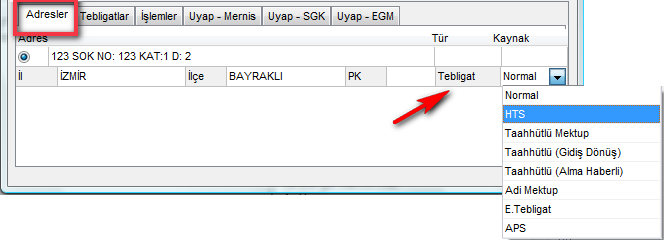
Daha sonra zarfın yazımı alınır. Böylece zarfın üzerine basılacak barkodun gönderim şekline göre belirlenmesini sağlamış olursunuz.
b. Takibi Açtıktan Sonraki Yazımlarda Tebligatın Gönderim Şeklini Belirleme
Takibi açtıktan sonraki yazımlarda kullanılacak tebliğ zarfının gönderim şeklini değiştimek için öncelikle zarf hangi iş emri üzerinden alınacaksa iş emri tanımlarından ilgili iş emrinin tanım penceresine girilir.
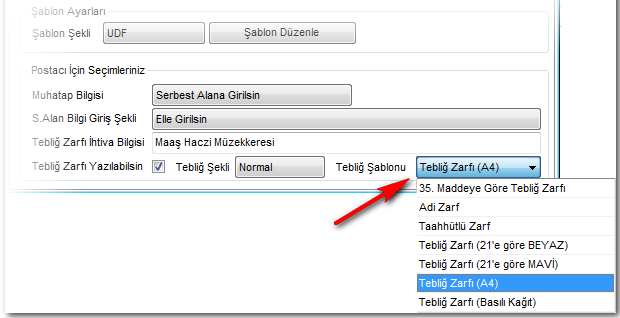
Tebliğ zarfının gönderim şekli belirlenip kaydedilir. Daha sonra iş emri üzerinden zarfın yazımını alabilirsiniz. Böylece internet üzerinden otomatik olarak alınıp zarfın üzerine yazılacak barkodun gönderim şekline göre belirlenmesini sağlamış olursunuz.
Evet mümkün, yeni muhatap tanımlamak için öncelikle tanımlar menüsünden Muhatap seçilerek muhatap tanımı penceresi açılır.
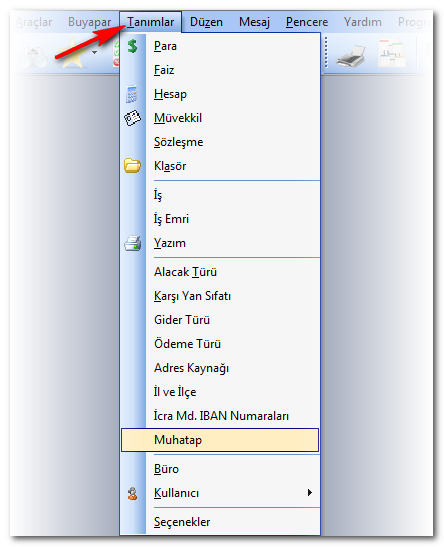
Muhatap Tanımı penceresinden yeni kayıt seçilerek; muhatabın türü, adı, adresi ve varsa diğer bilgileri girilir. Kaydedilir.
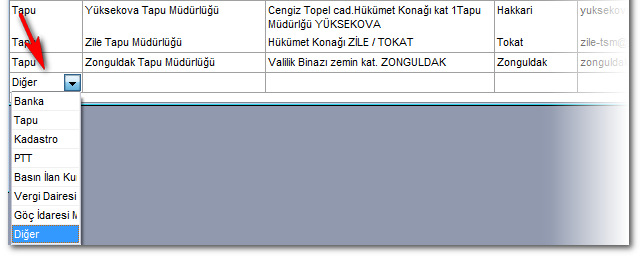
Evet mümkün. Öncelikle durumlarını normal duruma çevirmek istediğiniz tebligatlara ilişkin bir rapor çekin ve toplu işlemler menüsünden Toplu Tebligat (Durum Güncelle) seçeneğini seçin.
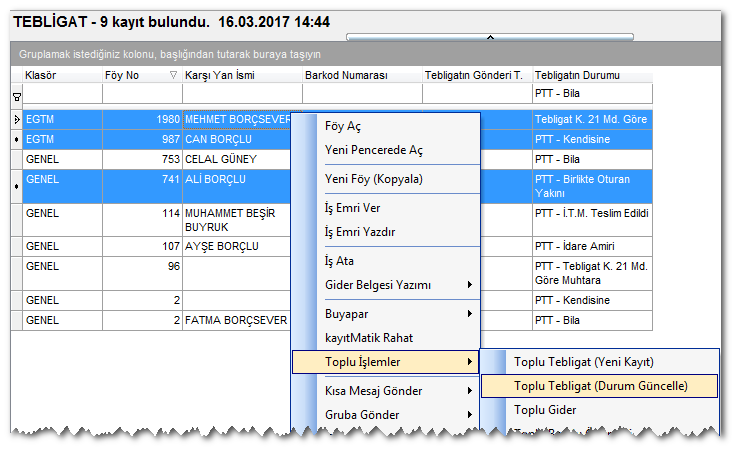
Program sizi Posta Merkezi'nin Durum Değiştirme Sekmesine yönlendirecek. Burada otomatik olarak listelenen tebligatlarınızın durumunu sağ tıklayarak normal duruma çevirebilirsiniz.
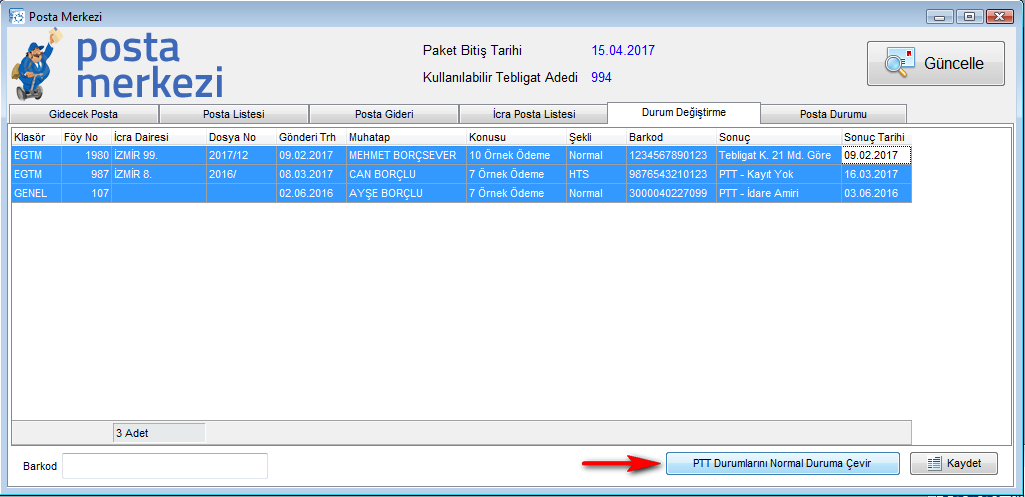
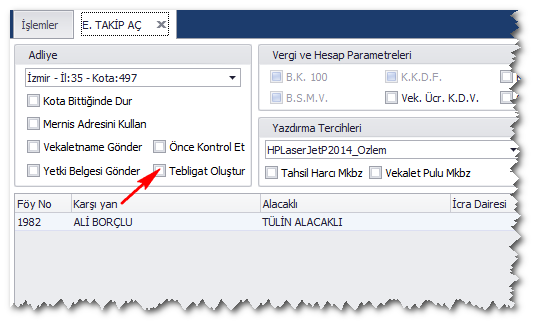
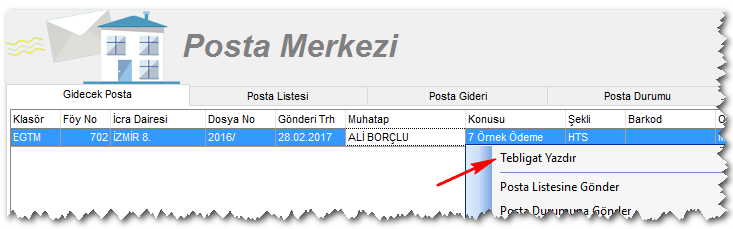
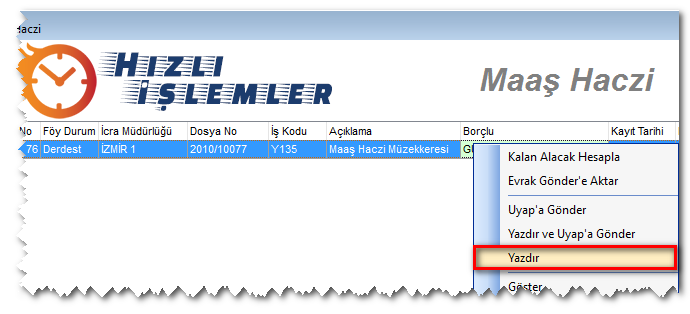
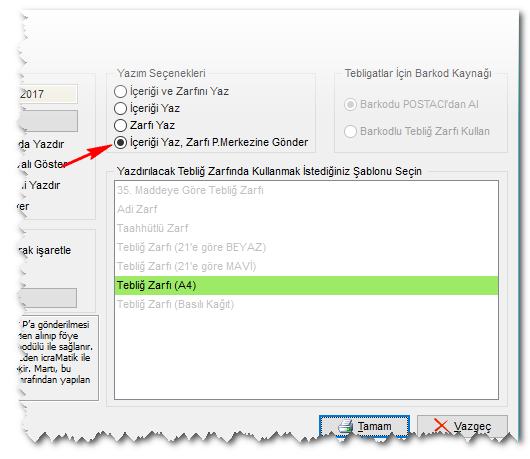

Föylere tebligat bilgilerinin aktarılması komutu verildiğinde hepsi Yeni Tebligat sekmesinden silinir ve PTT durumları izlenmek üzere Posta Durumu sekmesine gönderilirken, posta masraflarının işlenebilmesi için aynı zamanda Posta Gideri Sekmesinde listelenir.
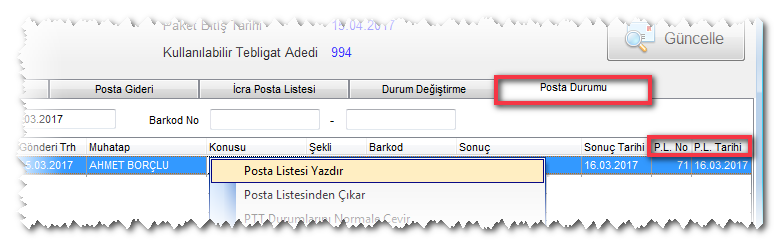
Posta Durumu Sekmesinden yazımını almak istediğiniz Posta Listesine dahil olan herhangi bir tebligat üzerine sağ tıklayarak ilgili listenin hızlıca yazımını alabilirsiniz.
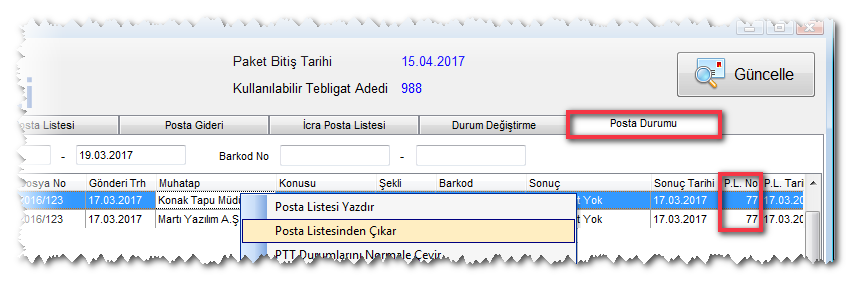
Söz konusu tebligat bağlı olduğu Posta Listesinden çıkartılıp Posta Listesi Sekmesine geri gönderilecek. Bu durumda yine Posta Durumu sekmesinden istediğiniz tebligatları içeren Posta Listesinin yazımını alabileceksiniz.
- Güncel Destek süresi devam eden icraMatik RD veya kullanım süresi bitmemiş icraMatik Rahat lisansı,
- İnternet Bağlantısı,
- icraMatik Postacı Modülü gerekir.

